Presencia #
~.UcClient.~ permite a los usuarios controlar su 'Presencia', dando a otros usuarios del sistema información sobre cuál es su disponibilidad y dónde está habilitada, control sobre su No molestar, Desvío de llamadas y Enrutamiento personal Estados.
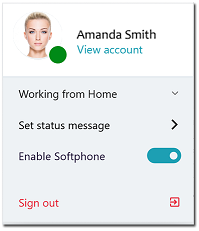
Los usuarios pueden controlar su disponibilidad seleccionando cualquiera de las presencias preconfiguradas desde el menú de usuario:
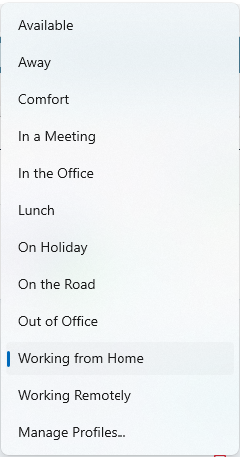
Esta presencia se puede complementar con un mensaje de estado para proporcionar más contexto adicional si es necesario, por ejemplo, En la carretera (hasta las 16 horas) o En una reunión (toda la tarde).
Con la presencia, los usuarios pueden indicar que están "Disponible" o "No disponible". Si está en el estado disponible, ~.UcClient.~ actualizarán automáticamente su estado a ocupado en una llamada cada vez que estén conectados a una llamada en cualquier otro de sus dispositivos.
 - Disponible,
- Disponible, - Lejos,
- Lejos, -Ocupado
-Ocupado
En la siguiente tabla se describe cada uno de los perfiles disponibles, junto con información sobre la disponibilidad predeterminada que se presenta cuando se selecciona:
| Presencia | Estado | Color | No molestar1 | Desvío de llamadas1 | Enrutamiento personal1 |
|---|---|---|---|---|---|
| Disponible | Disponible |  |
✘ | ✘ | Hacer sonar todo |
| Lejos | Indisponible |  |
✔ | ✘ | Hacer sonar todo |
| Consuelo | Indisponible |  |
✔ | ✘ | Hacer sonar todo |
| En una reunión | Indisponible |  |
✔ | ✘ | Hacer sonar todo |
| En la oficina | Disponible |  |
✘ | ✘ | Hacer sonar todo |
| Almuerzo | Indisponible |  |
✔ | ✘ | Hacer sonar todo |
| De vacaciones | Indisponible |  |
✔ | ✘ | Hacer sonar todo |
| En el camino | Disponible |  |
✘ | ✘ | Hacer sonar todo |
| Fuera de la oficina | Indisponible |  |
✔ | ✘ | Hacer sonar todo |
| Trabajar desde casa | Disponible |  |
✘ | ✘ | Hacer sonar todo |
| Trabajar de forma remota | Disponible |  |
✘ | ✘ | Hacer sonar todo |
Para obtener más información sobre cómo ver la presencia de otro usuario, consulte el Contactos sección.
Presencia primordial #
Para proporcionar un control granular sobre cómo se puede contactar con usted, cada uno de los perfiles de presencia se puede anular usuario por usuario para personalizar qué dispositivos suenan y cuándo.
El No molestar, Desvío de llamadas o Enrutamiento personal Los elementos de cualquiera de los perfiles se pueden anular desde el área 'Configuración\Presencia' (o seleccionando 'Administrar perfiles' en el menú de selección de perfiles).
note
Si las opciones para administrar/anular perfiles no están visibles en su cliente, estas características particulares no están disponibles en su sistema.
Ocultar perfil en el menú de selección
Esta opción se puede utilizar para ocultar un perfil desde el menú de selección dentro de la aplicación. Esta opción es ideal para los usuarios que solo utilizan unos pocos perfiles, lo que les permite simplificar la interfaz de usuario.
Dispositivo principal (solo modo de teléfono de escritorio) #
Si tiene más de un dispositivo configurado (teléfonos de escritorio, móvil, cliente web, etc.), esta configuración se puede usar para seleccionar un dispositivo específico que se debe usar para las funciones de marcación rápida y inicio de sesión ACD cuando se selecciona el perfil. La configuración predeterminada es 'Todos los dispositivos'.
Marcación rápida
Cuando se selecciona un dispositivo principal, las llamadas salientes se realizarán desde el dispositivo configurado. Cuando se selecciona 'Todos los dispositivos', las llamadas salientes primero alertarán a todos sus dispositivos como una llamada entrante. Responda la llamada en el dispositivo que desea utilizar para completar la llamada saliente.
tip
Esto solo se aplica cuando el software se está ejecutando en modo de teléfono de escritorio. Cuando está en modo de softphone, las llamadas salientes se realizan usando el softphone.
ACD
Cuando se selecciona un dispositivo principal, las llamadas ACD solo se ofrecerán a este dispositivo al iniciar sesión para recibir llamadas de grupos de búsqueda. Cuando se selecciona 'Todos los dispositivos', las llamadas del grupo de búsqueda alertarán a todos sus teléfonos cuando inicien sesión.
Disponibilidad (No molestar) #
La disponibilidad de un perfil controla el color de su estado para otros usuarios y aplica o elimina automáticamente el estado No molestar a su usuario en la plataforma de comunicaciones.
Con No molestar activado, todas las llamadas entrantes se enrutarán automáticamente al correo de voz.
tip
Cuando No molestar está habilitado, todas las demás opciones de perfil están deshabilitadas porque no tendrían ningún efecto en el enrutamiento de las llamadas entrantes.
Desvío de llamadas #
Los perfiles de presencia se pueden actualizar para desviar sus llamadas a otro número (interno o externo) cuando se seleccione.
- Conmutación por error -> Solo desvíe las llamadas si todos los dispositivos están sin conexión (no registrados)
- En -> Desvíe todas las llamadas al número proporcionado.
Destino
Rellene el destino con el dispositivo de destino o el número de extensión al que se deben desviar las llamadas. Si se deja en blanco, se solicitará el número de destino al seleccionar el perfil.
Los siguientes ajustes se aplican cuando se utiliza la función de desvío de llamadas:
Dejar el buzón de voz en los números reenviados
Cuando está habilitado, las llamadas aún se enrutarán al correo de voz después del tiempo de espera normal si no se responden.
Solo desvío de llamadas directas
Cuando está habilitado, solo desvía las llamadas directas al destino específico. Las llamadas de grupos o colas seguirán alertando a los dispositivos configurados.
Conserve el identificador de llamadas original
Cuando está habilitado, el identificador de llamadas para la llamada entrante se presentará en la llamada desviada. Si está deshabilitado, se presentará el identificador de llamadas del usuario.
Llamadas grupales #
Aceptar llamadas grupales
Si Grupos de timbre personales se han habilitado, esta configuración se puede usar para controlar si las llamadas al grupo de búsqueda deben alertar a las extensiones cuando se selecciona esta presencia.
tip
Esta configuración solo se aplica a las llamadas grupales que se han dirigido a su Grupos de timbre personales. Las llamadas enviadas directamente a tu usuario sonarán en todos tus dispositivos.
note
Si no se muestra esta opción, Grupos de timbre personales no se han habilitado o no son compatibles con su sistema.
Grupos de timbre personales
Para controlar si las llamadas grupales deben alertar a sus dispositivos, una función dedicada llamada Grupos de timbre personales se ha introducido. Cuando esta función está habilitada, se crea automáticamente un grupo de timbre personal para cada usuario en el sistema. A continuación, el contenido del grupo se actualiza dinámicamente a medida que se actualizan los perfiles de presencia de los usuarios.
note
Los grupos de timbre personales se crearán y actualizarán automáticamente cuando cambie la presencia de un usuario. Sin embargo, el grupo de timbre no se eliminará automáticamente.
Enrutamiento personal #
Esta configuración le permite seleccionar cuál de sus dispositivos debe sonar cuando se selecciona este perfil.
Hacer sonar todo
Cuando se selecciona, todos los dispositivos disponibles sonarán simultáneamente.
Enviar al buzón de voz después de
Si Anillo Todo , este valor controla cuánto tiempo debe sonar una llamada antes de ir al correo de voz (o cualquier dispositivo sin respuesta que esté configurado para su usuario).
Costumbre
Esta configuración le permite controlar cuáles de sus dispositivos deben sonar y cuándo. Simplemente marque la casilla junto a los dispositivos requeridos y luego arrastre la diapositiva a la ubicación requerida.
Los dispositivos se pueden configurar para que suenen simultáneamente o de forma escalonada, moviendo el control deslizante para controlar el inicio y el final del timbre.
tip
Se debe seleccionar al menos un dispositivo para que suene desde 0 segundos. De lo contrario, el dispositivo con el inicio de timbre configurado más bajo comenzará a sonar automáticamente a los 0 segundos.
tip
Si Grupos de timbre personales están habilitados, agregue el grupo de timbre personal de un usuario a los flujos de llamadas en lugar del usuario para garantizar que las llamadas grupales sigan la configuración de enrutamiento personal de un usuario.
-
Control de No molestar, Desvío de llamadas & Enrutamiento personal Es posible que no esté habilitado en su sistema. Si está deshabilitado, el cambio de presencia es puramente una representación visual. ↩︎